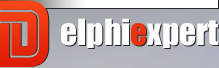Delphi уроки: Загружаем в BitBtn картинку формата jpg
Привет всем с вами Владимир Любаев и в этом уроке я хочу рассказать вам, как загрузить на обычную BitBtn или SpeedButton кнопку картинку формата jpg или ico
Итаку начинаем. Создаем новый проект и кидаем на форму компоненты BitBtn и Image оба с закладки Additional. Кликаем два раза по компоненту Image и загружаем в него любую картинку jpg или ico формата.
Так основные приготовления завершены, осталось самое вкусненькое, а именно код.
Создаем обработчик событий OnClick на кнопке, Delphi автоматически сгенерировал шаблон для нашей процедуры, посмотрите теперь как написано у меня и добавьте недостающие строки к себе в код.
procedure TForm1.BitBtn1Click(Sender: TObject);
VAR
BMP: TBitmap;
begin
BMP:= TBitmap.Create;
try
bmp.Width:= Image1.Picture.Graphic.Width;
bmp.Height:= Image1.Picture.Graphic.Height;
bmp.Canvas.Draw (0, 0, Image1.Picture.Graphic);
BitBtn1.Glyph:= BMP;
finally;
bmp.Free;
end;
end;
Вот собственно и все, запускаем проект жмем на кнопку. Вуаля.... картинка которая была ранее загруженна в image теперь отображаеться на кнопке!
P.S. Не забываем подписываться на бесплатную мультимедийную рассылку.
Форма для подписки расположена с права и с лева.
До встречи DelphiExpert.ru !!!
Похожие материалы
- Выбор лотка принтера для печати
- Уроки Delphi: DBGrid передать все значения в строке в другую форму
- Delphi уроки: Учимся ставить ограничения
- Delphi уроки: Динамически (программно) создаем новую форму.
- Отлавливаем нажатие калавиш клавиатуры.
Последние из рубрики
- Шпаргалка по библиотеке BASS 2.4
- Delphi уроки - Копирование файлов в Delphi
- Видео Урок - Delphi скрытая отправка письма